画面へのコンテナの追加と削除を行います
このトピックでは、新しいコンテナを画面またはコンテナに追加する方法およびすべてのコンテナに共通のプロパティについて説明します。
画面にコンテナを追加するには、デザインモードを有効にする必要があります。
コンテナは、メニューの2番目のタブの下にある画面デザイン領域の左パネルにあります。
画面へのコンテナの追加
画面にコンテナを追加するには、画面デザイン領域にオブジェクトをドラッグアンドドロップします。 そのコンテナが画面デザイン領域に入ったら、必要に応じて移動したりサイズ変更したりできます。
コンテナにオブジェクトを追加するには、コンテナを選択し、その現在の領域を水色の枠で囲み、ツールボックスから任意のオブジェクトをコンテナ領域にドラッグアンドドロップします。 また、オブジェクトのコピー/貼り付け機能も使用できます。
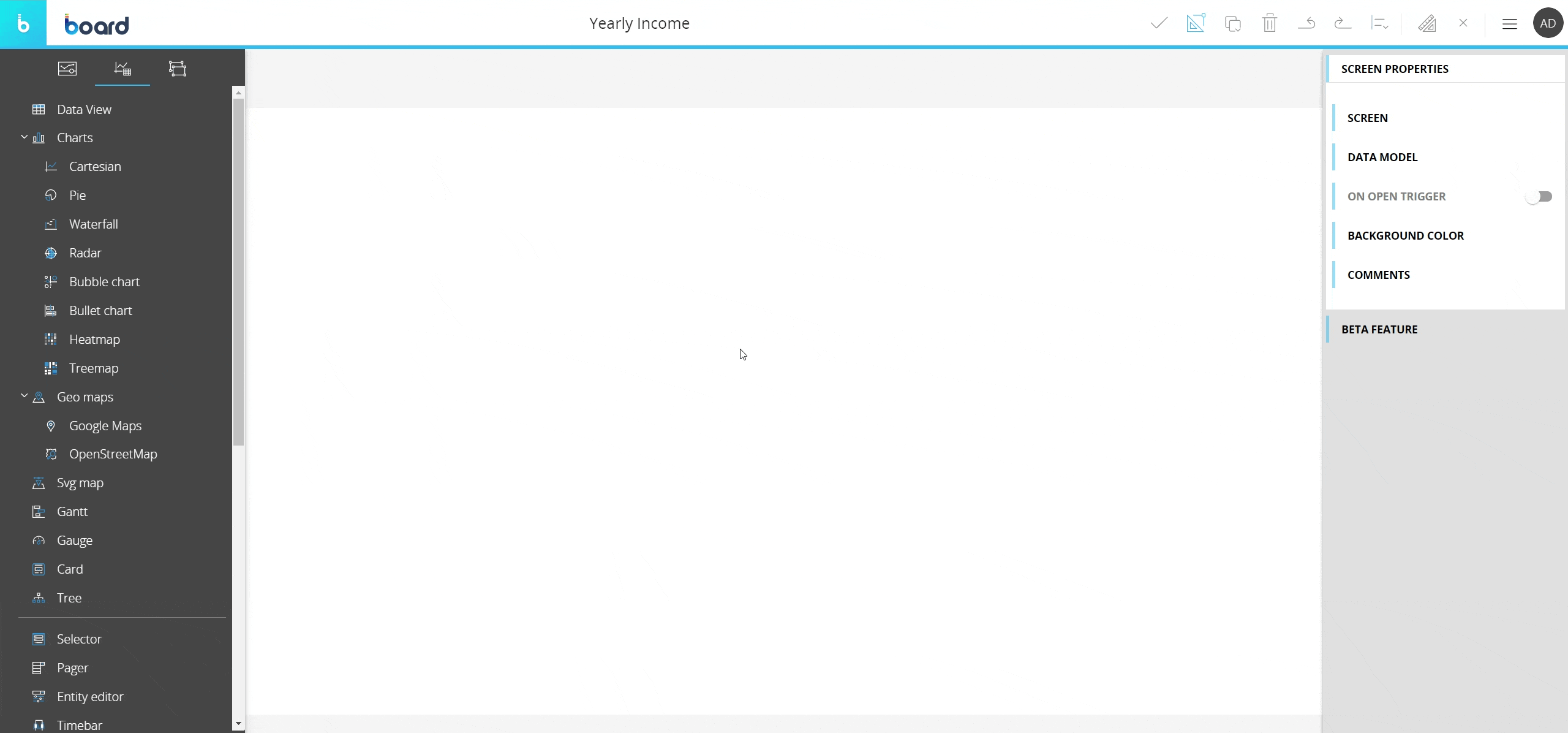
コンテナは適切な大きさにし、スクロールまたはダブルスクロール(横と縦)の必要性を最小限にします。
1つの画面に多くのオブジェクトを含める必要がある場合、コンテナを別のコンテナに追加できます。
画面を印刷する場合、オブジェクトの設定に留意してください。 それに伴い、コンテナの使用方法も変わります(コンテナ内の二次タブはプリントアウトに表示されなくなります)。
画面からのコンテナの削除
画面からコンテナを削除するには、オブジェクトを選択して、その外枠が水色で表示されるようにします。 次に、カプセルワークスペースのトップメニューにあるごみ箱ボタンをクリックするか、Deleteキーを押します。 コンテナを削除すると、そのコンテナに含まれるすべてのオブジェクトも削除されます。
コンテナからオブジェクトを削除するには、カプセルワークスペースのトップメニューにあるごみ箱ボタンをクリックするか、Deleteキーを押します。
コンテナに多数のオブジェクトやコンテナが含まれている場合は、左パネルの[アクティブな画面の画面オブジェクト(Screen Objects in the active Screen)]サブページから任意のオブジェクトまたはコンテナを簡単に選択できます。
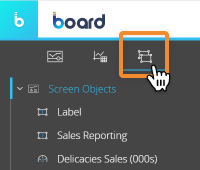
コンテナは、[アクティブな画面の画面オブジェクト(Screen Objects in the active Screen)]サブページで表示されるツリー構造では、フォルダとして表示されます。
コンテナの一般的なプロパティ
コンテナには、すべての画面オブジェクトに共通する設定とは別に、このマニュアルの以降のページで説明する固有のプロパティがあります。
コンテナは、他の画面の内部にある画面と考えることができるので、ATO管理環境の作成に利用できます。そのためには、右側のコンテナのプロパティパネルで[ATOを有効にする(Activate ATO)]オプションをチェックしてください。
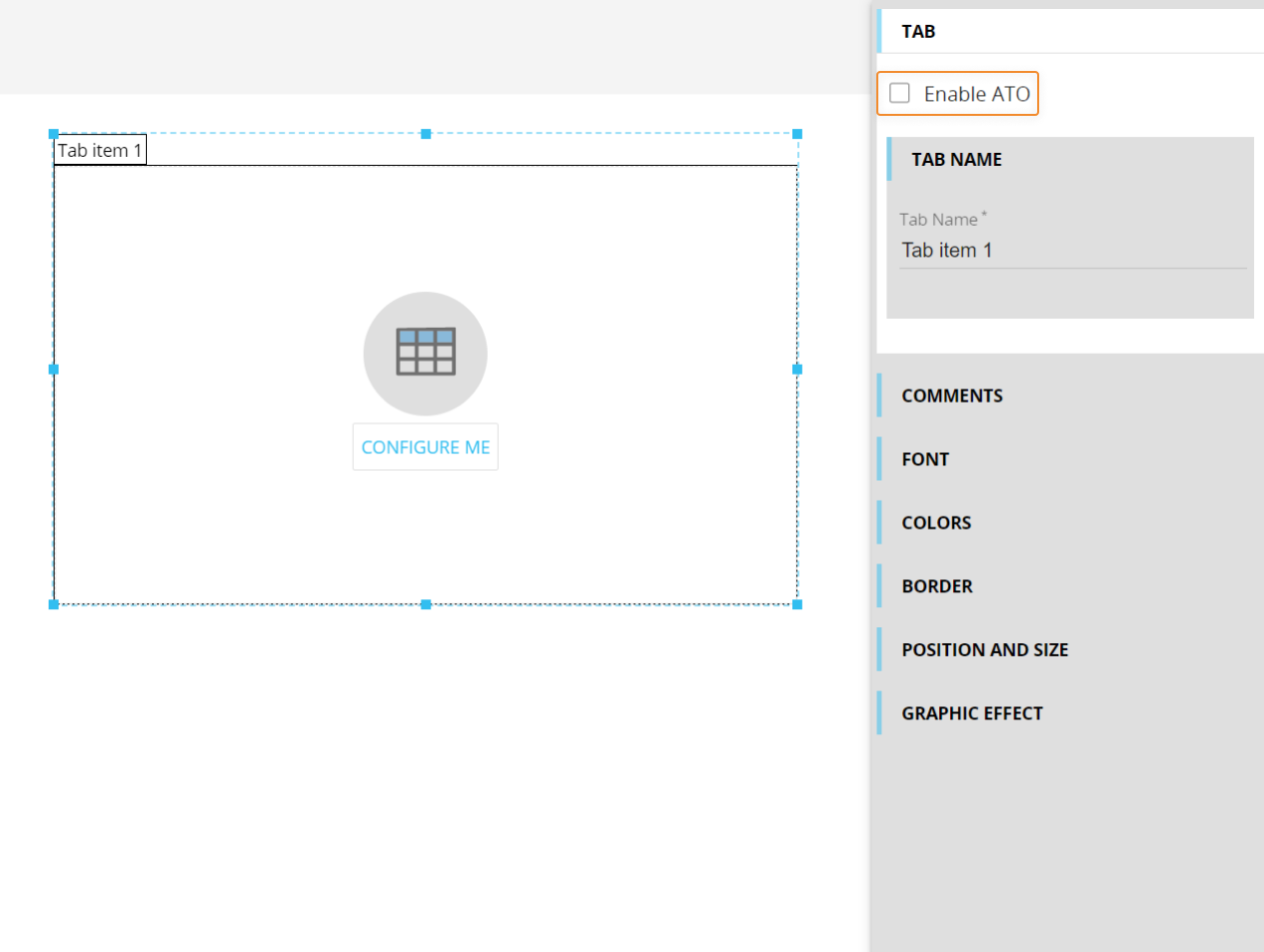
画面選択およびユーザーがセレクタオブジェクト(存在する場合)を使用して行った選択は、コンテナに表示されるデータにも適用されます。
コンテナのフォーマット
デザインモードのカプセルワークスペースのコンテキスト右パネルでは、コンテナに対して以下のフォーマットオプションが利用可能です。
- [コメント(Comments)]。 カスタムツールチップとそのオブジェクトに固有の注釈フィールドを設定できます。 これらの情報はプレイモードで表示されます。
- [フォント(Font)]。 フォント設定:テキストフォントファミリー、フォントサイズ、色
- [色(Colors)]。 オブジェクトの要素の色または背景画像の設定
- [境界(Border)]。 オブジェクトの境界スタイルの設定
- [位置とサイズ(Position and size)]。画面上のオブジェクトの位置、サイズ、回転角度の設定
- [グラフィックエフェクト(Graphic effect)]。 オブジェクトの透明度の設定。 プレイモードでは、オブジェクトはカーソルを合わせるまで不透明に表示されます。
詳細情報: